При работе в текстовом редакторе, возникает необходимость добавить или изменить фон текста в Ворде, выбрать другой цвет вместо белого фона документа, используемого по умолчанию. По мнению пользователя, потребовалось сделать другой подходящий цвет фона, для визуального изменения первоначального вида документа Microsoft Word.
Фон для документа Word изменит визуальное восприятие всего документа или отдельных блоков текста на странице документа. Необходимость для изменения цвета фона в Word возникает при создании электронных книг, брошюр или буклетов, в других случаях.
В некоторых ситуациях, пользователю требуется выделить отдельный фрагмент в тексте документа, для привлечения внимания к определенному тестовому блоку, или к отдельным предложениям. Подобный вариант выделения или привлечения внимания пользователи часто встречают на веб-сайтах в интернете.
Давайте разберемся, как сделать фон в Word разными способами, какие настройки программы нужно использовать. В приложении имеется несколько вариантов для изменения фона в документе:
Как сделать фон в Skyrim
- заливка цветом всей страницы документа;
- использование в качестве фона рисунка;
- изменение цвета фона только под текстом.
Фон в Word может быть не только однотонным. Для оформления подходящего вида документа, можно сделать фон страницы со специальными эффектами в виде текстуры или узора, или добавить в качестве фонового изображения рисунок, загруженный с компьютера.
Изменения фона на странице выполняются в двух режимах, служащих для отображения документа в окне программы Word:
- Разметка страницы.
- Веб-документ.
В этом руководстве вы найдете инструкции о том, как изменить фон в Word 2019, 2016, 2013, 2010, 2007 несколькими способами: выполнить заливку фона на всю страницу, добавить рисунок (изображение) в качестве фона страницы, как поменять фон за текстом, не изменяя фон всей страницы.
Как в Ворде сделать фон страницы
Сначала мы разберемся, как сделать фон в Ворде цветным для страницы документа. При этом способе изменения фона, нет разницы есть ли сейчас на странице текст, или страница документа пока без текста. После применения изменения фона страницы, текст в документ можно добавить позднее.
Выполните следующие действия:
- Откройте документ Word, войдите во вкладку «Конструктор» (в Word 2019).
В Word 2016 и в Word 2013 откройте вкладку «Дизайн», а в Word 2010 и в Word 2007 зайдите во вкладку «Разметка страницы».
- В правом верхнем углу ленты нажмите на кнопку «Цвет страницы», находящуюся в группе «Фон страницы».
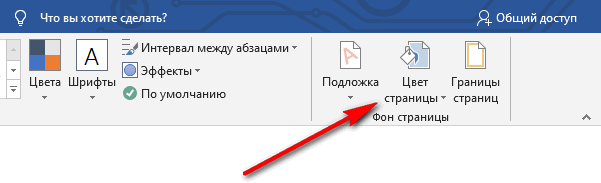
- Откроется окно «Цвета темы», в котором нужно выбрать подходящий цвет для заливки фона страницы.
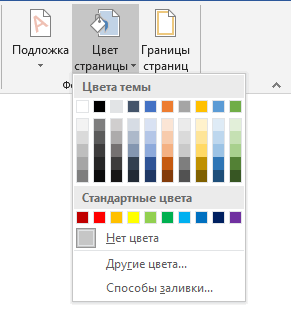
КАК СМЕНИТЬ ФОН В СКАЙРИМЕ
- Если, вам не подошли стандартные цвета, нажмите на «Другие цвета…», для выбора нужного варианта. В окне «Цвет», во вкладках «Обычные» или «Спектр» подберите необходимый цвет для заливки фона.
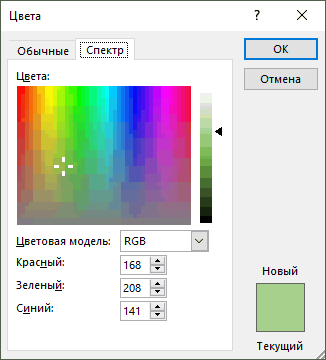
После выбора цвета фона, фон в документе поменяется с белого на другой цвет, выбранный пользователем.
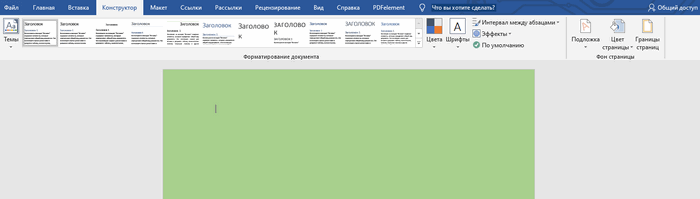
Выбранный фон можно изменить для того, чтобы в документе была не однотонная заливка, а использовались и другие варианты заливки.
Выполните настройки способа заливки:
- Нажмите на кнопку «Цвет страницы».
- В окне «Способы заливки» находятся вкладки «Градиентная», «Текстура» «Узор», «Рисунок». Выберите подходящий вариант и тип заливки.
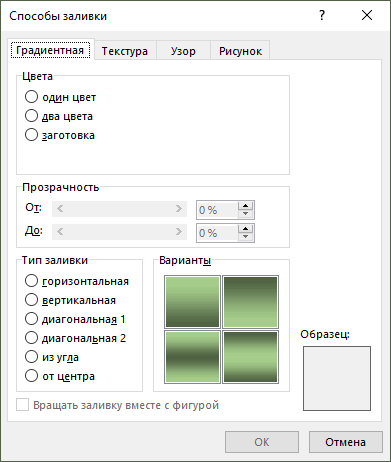
Фон документа изменится, согласно выбранным параметрам.
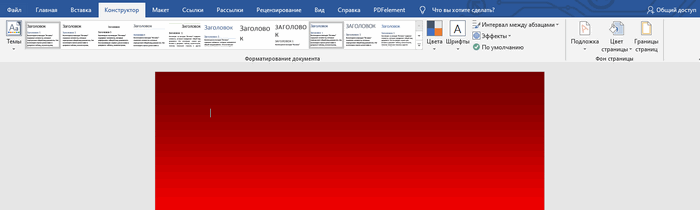
Как поменять фон Word на рисунок — 1 способ
Сейчас мы сделаем фоновым изображением документа рисунок. Рисунок (изображение, фото, картинка) с компьютера будет использован в виде фона на странице документа Word.
Для этого, необходимо выполнить следующие шаги:
- Войдите в меню «Конструктор» (в Word 2019), в группе «Фон страницы» нажмите на кнопку «Цвет страницы».
В Word 2016 и в Word 2013 откройте меню «Дизайн», а в Word 2010 и в Word 2007 зайдите в меню «Разметка страницы».
- В окне «Цвета темы» нажмите на пункт «Способы заливки…».
- В окне «Способы заливки» откройте вкладку «Рисунок».
- Нажмите на кнопку «Рисунок…».
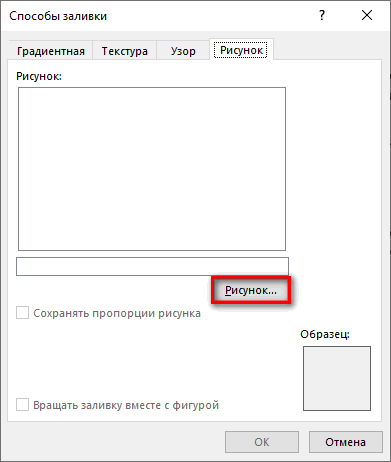
- В открывшемся окне «Вставка изображений» нажмите на кнопку «Из файла», или загрузите картинку из интернета.
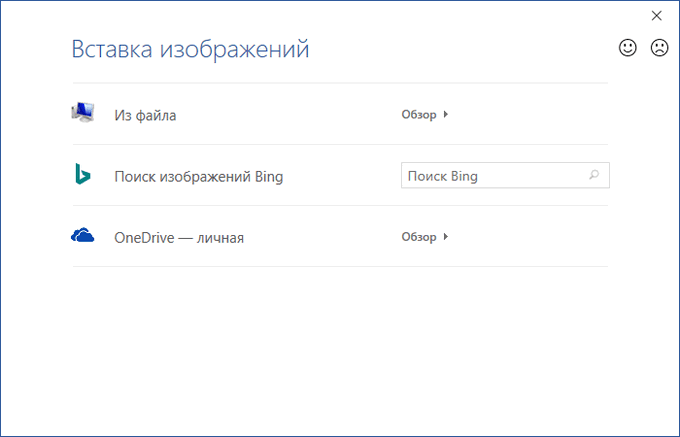
- В окне Проводника выберите подходящее изображение (файл графического формата, поддерживаемый Microsoft Office) со своего ПК.
- В окне с выбранным фоновым изображением нажмите на кнопку «ОК».
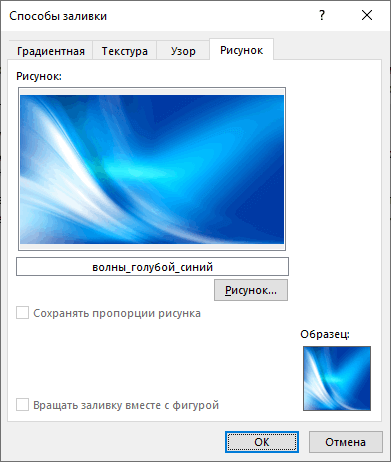
Изображение, добавленное с компьютера, станет фоновым рисунком на странице документа Word.
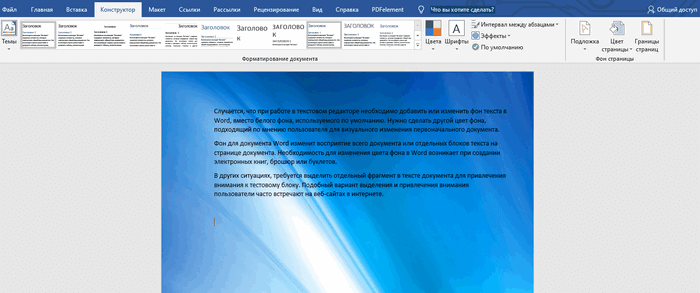
Изображение в качестве фона страницы Word — 2 способ
Существует еще один способ для добавления картинки в качестве фонового изображения на страницу документа Word.
- Откройте вкладку «Вставка» в группе «Иллюстрации».
- Нажмите на кнопку «Рисунки» («Рисунок»).
- В открывшемся окне выберите рисунок со своего ПК.
- Щелкните по картинке, по краям изображения появятся маркеры, с помощью которых можно растянуть рисунок до нужного размера.
- Во вкладке «Формат рисунка» найдите пункт «Обтекание текстом», в контекстном меню выберите опцию «За текстом».
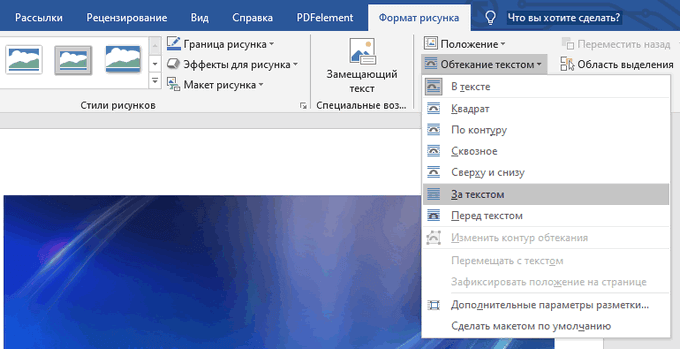
- Кликните по картинке, введите текст, который будет отображаться на изображении.
Для того, чтобы вводимый текст был хорошо виден на фоне картинки, измените цвет шрифта, чтобы он сочетался с цветом фонового рисунка.
Как изменить фон текста Word
Ранее в этой статье мы рассматривали способы добавления фона, занимающего весь размер страницы документа Ворд. В некоторых случаях, возникает необходимость для выделения фона за отдельными кусками текста, абзацами, предложениями или словами.
Вам также может быть интересно:
- Как убрать фон в Word — 6 способов
- Word онлайн бесплатно — 5 способов
В этом случае, нам понадобится вставить фон в Word только за всем текстом документа или за определенным текстом в документе, не заливая фоном всю страницу. В Microsoft Word существует два способа выделения фоном текста: заливка фрагмента текста или всего текста, или выделение только текста, при котором межстрочные интервалы останутся с промежутком белого фона.
В обоих случаях фон появится только за выбранным текстом документа, заливки фона всей страницы не произойдет.
Добавление фона после текста — 1 способ
Сначала разберем способ при выделении фона за текстом, без заливки интервала между строками.
Для добавления фона выполните следующие действия:
- Выделите текст в документе Word.
- В программе MS Word откройте вкладку «Главная», в группе «Шрифт» нажмите на кнопку «Цвет выделения текста».
- Выберите нужный цвет.
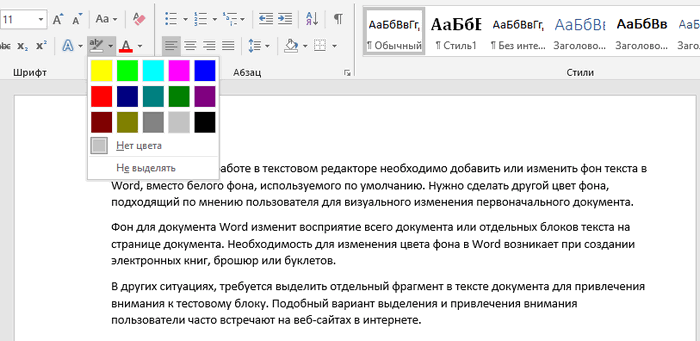
В результате, будут выделены строки с текстом, а место между строками останется с фоном по умолчанию.
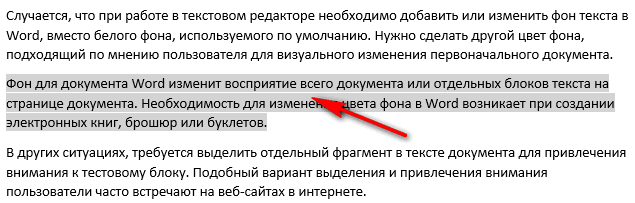
Подобным способом можно выделять отдельные слова или предложения.

Делаем фон за текстом — 2 способ
При этом способе произойдет выделение определенного текста в виде блока прямоугольной формы. Подобным образом можно выделить весь текст на странице или только определенный фрагмент текста.
- Выделите нужный фрагмент текста.
- Во вкладке «Главная», в группе «Абзац» нажмите на кнопку «Заливка».
- В окне «Цвета темы» выберите нужный цвет. Помимо стандартных цветов, здесь имеется возможность для выбора других цветов, которые можно использовать в качестве фона в документе.
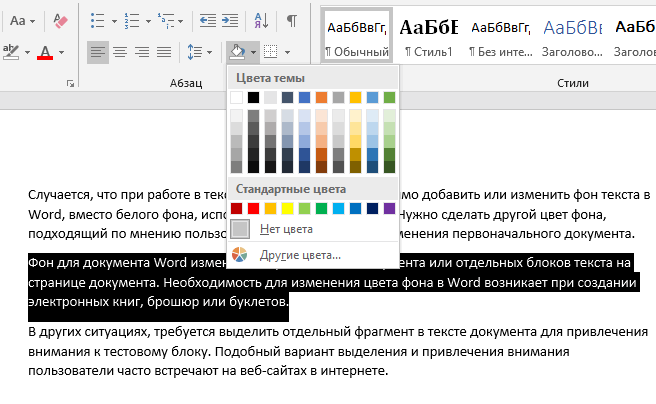
Получаем результат с выделенным прямоугольным фоном, который находится за текстом.

Выводы статьи
В случае необходимости, пользователь может заменить фон в документе Word. Существует несколько способов для изменения фона: заливка фонового изображения на всю страницу документа, использование в качестве фона рисунка (картинки, изображения, фотографии), выделение фона за всем текстом, или только за определенным фрагментом текста в документе.
Похожие публикации:
- Как сделать скриншот в Word
- Как перевернуть текст в Word — 5 способов
- Как поставить длинное тире в Ворде — 6 способов
- Как убрать режим ограниченной функциональности Word 2019, 2016, 2013, 2010, 2007
- Как включить линейку в Word
Источник: vellisa.ru
скайрим мод фон главного меню
Авто смена фона главного меню / main menu wallpaper replacer HD 1080p
Описание:
▪ Сей мод меняет фон в главном меню игры Skyrim.
▪ На выбор как одиночный(один фон), так и рандомный(фон меняется с каждой загрузкой)варианты.
Подробнее:
▪ Основной вариант мода, с рандомным выбором фона с каждой новой загрузкой.
— Основан на плагине для SKSE, который будет рандомно менять фон с каждой загрузкой.
▪ Одиночный вариант мода, с ручным выбором фона, который не будет меняться с загрузкой.
— На выбор некоторое кол-во вариантов фона, выбирается только один.
▪ Опциональный файл меняющий туман на снег, в главном меню игры.
— Заменяет туман на снег, подходит для обоих вариантов.
▪ Опциональный файл убирающий туман(совсем)в главном меню игры.
— Убирает туман в главном меню игры, просто убирает и все, подходит для обоих вариантов.
▪ Вы можете удалить неугодные Вам фоны из основного варианта, оставив предпочтительные Вам.
— Просто из папки mainmenuwallpapers удалите ненужную папку с неугодным фоном.
▪ Все фоны представлены в 1080p.
Требования:
▪ Skyrim LE 1.9.32.0.8
▪ SKSE 1.07.03 (только для рандомной версии).
Установка:
▪ Для основного/рандомного варианта:
— Просто переместите содержимое папки Data в архиве, в папку Data вашей игры.
▪ Для одиночного варианта:
— Выбрать предпочтительный для Вас фон, ориентируйтесь по скриншотам.
— Скриншоты имеют нумеровку, идентичную фону в архиве с модом.
— К примеру скриншот с буквою Q, нашли папку с такой буквой, открыли ее, там папка Data.
ее содержимое перемещаете в папку Data вашей игры.
▪ Также при желании можете установить один из опциональных файлов.
Удаление:
▪ Удалите файлы мода из папки data.
TES 5: Skyrim «Авто смена фона главного меню» v3.32
Описание:
Сей мод меняет фон в главном меню игры Skyrim.
На выбор как одиночный(один фон), так и рандомный(фон меняется с каждой загрузкой)варианты.
Подробнее:
Основной вариант мода, с рандомным выбором фона с каждой новой загрузкой.
— Основан на плагине для SKSE, который будет рандомно менять фон с каждой загрузкой.
Одиночный вариант мода, с ручным выбором фона, который не будет меняться с загрузкой.
— На выбор некоторое кол-во вариантов фона, выбирается только один.
Опциональный файл меняющий туман на снег, в главном меню игры.
— Заменяет туман на снег, подходит для обоих вариантов.
Опциональный файл убирающий туман(совсем)в главном меню игры.
— Убирает туман в главном меню игры, просто убирает и все, подходит для обоих вариантов.
Вы можете удалить неугодные Вам фоны из основного варианта, оставив предпочтительные Вам.
— Просто из папки mainmenuwallpapers удалите ненужную папку с неугодным фоном.
Все фоны представлены в 1080p.
Требования:
Skyrim версии 1.9.32.0.8 и выше.
SKSE 1.07.01 и выше(только для рандомной версии).
Установка:
Для основного/рандомного варианта:
— Просто переместите содержимое папки Data в архиве, в папку Data вашей игры.
Для одиночного варианта:
— Выбрать предпочтительный для Вас фон, ориентируйтесь по скриншотам.
— Скриншоты имеют нумеровку, идентичную фону в архиве с модом.
— К примеру скриншот с буквою Q, нашли папку с такой буквой, открыли ее, там папка Data.
ее содержимое перемещаете в папку Data вашей игры.
Также при желании можете установить один из опциональных файлов.
Замена фона главного меню от Сонджу
Описание:
Для широких экранов существует, наверное, миллион различных фонов (в чем можно убедиться, если хорошенько поискать). А на кой они пользователю с обычным экраном? Например, я не любитель широких экранов. Именно поэтому, я решил сделать фон для обычного расширения 1280х1024. В дальнейшем, возможно, добавлю больше фонов на выбор.
Требования:
Skyrim Special Edition (или обычный)
Обновление:1.2
— Добавлены фоны от пользователя LedyKora
— Немного улучшено качество предыдущих фонов.
Обновление:1.1
— Добавлены фоны от пользователя Natalynx
— Сделан установщик для NMM менеджера.
Установка:
При ручной установке скопируйте содержимое папки 00 Main Files в папку Data. И папку textures из одной из папок.
Удаление:
При ручном удалении удалите следующие файлы из папки Data:
meshesinterfacelogologo.nif
texturesinterfaceobjectsMAINMENUWALLPAPER.dds
Примечание:
— На обычной версии Skyrim установщик не проверялся и может не работать.
— Вы можете отправлять мне свои скриншоты, которые по вашему мнению идеально впишутся в главное меню. В этом случае выбор фонов значительно расширится.
Благодарности:
Огромная благодарность пользователям Natalynx и LedyKora за разрешение использовать их скриншоты для мода!
Please log in or register
To enjoy the benefits of Nexus Mods, please log in or register a new account
main menu wallpaper replacer HD 1080p now with randomizer
File information
Last updated
Original upload
Created by
Uploaded by
Virus scan
Tags for this mod
About this mod
changes the main menu skyrim logo to a wallpaper, over 10 options so far, now ther is a RANDOMIZER!!
This mod does not have any known dependencies other than the base game.
Mods requiring this file
Credits and distribution permission
Author notes
This author has not provided any additional notes regarding file permissions
File credits
This author has not credited anyone else in this file
Donation Points system
This mod is opted-in to receive Donation Points
Version 3.32
Version 3.3
Please add link to this mod in your description if you are going to use its assets.

had to resize this pic so it would fit here. in game its 1080p and crisp
[size=»6″]Description[/size]
What I’ve done here is swap out the mesh of the logo with a mesh of a map, and gave it its own texture, giving the illusion of a wallpaper.
Two versions are available, complete version with a SKSE plugin to randomize the wallpapers at each start and a single version with only the wallpaper you like.
Optionally, you can replace the default loading screen/main menu fog with snow.
[size=»6″]Install[/size]
1 EXTRACT ENITRE CONTENTS OF RANDOMIZER COMPLETE INTO DATA
ALL 4 FOLDERS MESHES TEXTURES SKSE and MAINMENUWALLPAPERS
Random wallpaper
(Requires SKSE available here: http://skse.silverlock.org/)
Download the Randomizer complete version. This includes all the wallpapers.
Launch Skyrim via SKSE loader.
You can find more info on the nexus «Read me» tab of this mod.
single wallpaper
Download the main menu re placer single versions and select and instal the one u want
instal directory is steam/steamapps/common/skyrim MERGE DATA FOLDERS
Optional snow
Download the file with the snow mesh and put it to the data folder.
Optional intro sequence remover
Add «sIntroSequence=» in your skyrim.ini under the [General] section without the quotes. This makes the launch of the game really quick.
Optional Main Menu Bethesda logo remover Recommended!!
http://skyrim.nexusmods.com/mods/8023
1st : Instal main menu music into the main DATA folder steam/steamapps/common/skyrim/DATA
2nd: instal custom music into every DATA folder inside of DATA/mainmenuwallpapers
you can find the data folders inside of the folders labeled A B C D E ect..
example: if you installed it properly
steam/steamapps/common/skyrim/data/mainmenuwallapers/A/Data/music/SPECIAL/mus_maintheme.xwm
also u can use FOMM to unpack the sound.bsa file and retrieve the original main menu music (just search maintheme in the sound.bsa)
All credit for version U goes to =sinobali at deviant art. The painting is «the land of skyrim». Thanks for his approval.
also all credits for version V,X,Y goes to dezzz here on nexus for his work : «Eldergleam Dream», «mists of solitude», and «Vorstag»
Thanks for his approval!!
contact me first if u wish to use my resources PLZ
this mod is dedicated to Adam Adamowicz for his wonderful work on FO3 and Skyrim and oblivion
your art will live on, the world is less creative without you..
most of these wallpapers were drawn by him..
Фоны главного меню 2.0
Данный мод заменяет фон главного меню на ваш выбор.
14 HD фонов готовы для использования.
Так же можно заменить в главном меню туман на падающий снег.
Требования: Skyrim
Установка: Кинуть папку «Textures» и «Meshes» в папку «Data» с заменой.
Удаление: Удалить файл «mainmenuwallpaper.dds»
Основные файлы
Фон главного меню.rar
7 новых HD фонов.
Падающий снег.
Последние новости
Imitations — Мод, который добавляет 30 наборов одежды и брони
Мод на свободный фоторежим в Cyberpunk 2077
Комментарии
Если поменять картинку на произвольную, приблизительно с таким же размером, оно будет работать?

Если поменять картинку на произвольную, приблизительно с таким же размером, оно будет работать?
Главное по сетке правильно разместить [spoiler=’Примерно так’]!15119241.jpg!15114121.jpg[/spoiler]

Если поменять картинку на произвольную, приблизительно с таким же размером, оно будет работать?
Только нужно разрешение не 1920х1050, а 1920х1200 (это что бы черных полос не было снизу и с верху).
Делается это все в прграмме P****aint.net
И когда на фоне размещаешь, то позиция должна быть не 55,330 а 55,270.
Только нужно разрешение не 1920х1050, а 1920х1200 (это что бы черных полос не было снизу и с верху).
Делается это все в прграмме P****aint.net
И когда на фоне размещаешь, то позиция должна быть не 55,330 а 55,270.

Вот я когда делал все как на видео, то мне не получалось, я потом должен был все изменять.

Странный винегрет из фанарта и отфотошопленных скринов, такое чувство что собирался из первых попавшихся Яндекс.картинок по запросу Скурим :ermm:

Странный винегрет из фанарта и отфотошопленных скринов, такое чувство что собирался из первых попавшихся Яндекс.картинок по запросу Скурим :ermm:
Одним нравится одно, а другим другое, потому получается такой «винигрет».

Одним нравится одно, а другим другое, потому получается такой «винигрет».
Случайно нет отдельно Сераны и скрина с главной страницы мода?

Случайно нет отдельно Сераны и скрина с главной страницы мода?
Сераны нет, а скрин с главной страницы мода, есть. Он в архиве, под №14
у меня вот 1280х1024 и когда ставлю один из фонов белые линии сверху, а снег не очень
а можно поставить лиш одно изображэние удалив другие?
- ← скайрим мод фолловер мод
- скайрим мод фонари на дорогах →
Источник: xtreker.ru
Скайрим фон главного меню

Подборка из 78 красивых картинок по теме — Скайрим фон главного меню. Смотрите онлайн или можете скачать на телефон или компьютер в хорошем качестве совешенно бесплатно. Не забывайте оставить комментарий и посмотреть другие фотографии и изображения высокого качества, например Плюшевый мишка обои, Обои с аистами в разделе Обои!
Добавить комментарий:
Еще материалы:

Фон для главного меню игры

Фон для меню игры

Задний фон из игр

Фон для меню в детском саду

Фон для презентации меню

Фон для презентации столовой
Источник: kartinkin.net